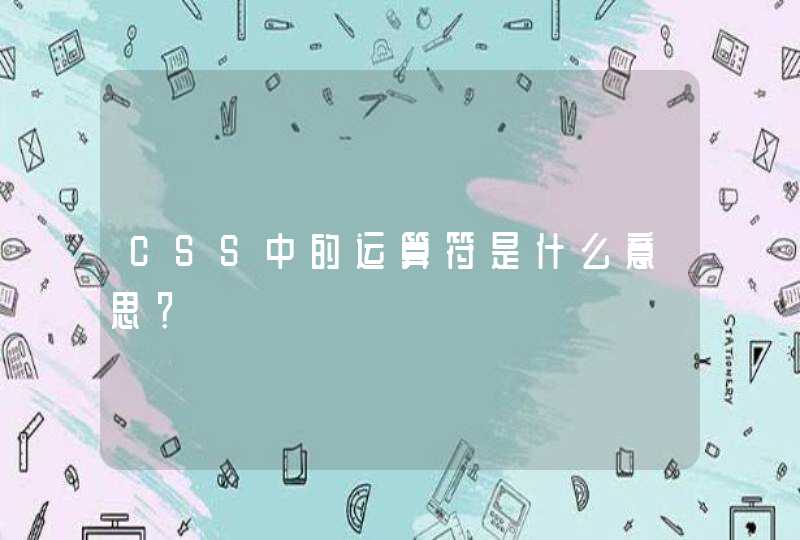蓝牙键盘连接电脑的具体操作如下:
工具:神州电脑、 Windows10、雷柏蓝牙键盘。
1、首先,我们在桌面上右击,随便选择一个显示设置或者个性化,打开设置窗口。
2、进入设置窗口后,我们快速点击进入主页的设置,即可进入到主页的窗口。
3、在设置窗口中,有多个项目,我们找到其中的第二个项目,设备菜单,点击进入。
4、我们进入界面之后,首先可以看到的就是蓝牙窗口,我们点击右上角的添加蓝牙和其他设备按钮,进入蓝牙的添加状态。
5、在这里,我们点击第一项,这一个项目主要是添加蓝牙耳机、鼠标和键盘等常见蓝牙设备。
6、接下来,我们打开自己的鼠标和键盘的蓝牙连接,这个时候可以看到搜索到了蓝牙的设备,我们点击连接。
7、经过短暂的连接时间,我们可以看到,蓝牙的鼠标连接成功,以此方法,我们添加键盘连接即可。
蓝牙键盘连接电脑的步骤如下:
1.我们先打开电脑,然后点击左下角的开始,然后找到图中框线处的控制面板,点击进入。
2.然后我们在控制面板的主页面里选择“硬件和声音”,然后点击进入主页面即可。
3.然后我们在其中找到添加蓝牙设备,点击进入即可。
4.然后我们在这里会看到此页面,然后我们在键盘上输入下面的数字即可链接,这样就解决了蓝牙键盘连接电脑的问题了。
1、打开电脑设置,点击设备选项。
2、点击页面右边的添加蓝牙或其他设备。
3、在弹出的窗口上点击蓝牙选项。
4、找到蓝牙键盘,点击连接即可。
5、打开系统偏好设置,点击蓝牙。
6、点击打开窗口右边的蓝牙开关。
7、找到蓝牙键盘设备,点击连接即可。